Fonctionnalités avancées - Journaux
Aperçu
Sur cet onglet, vous pouvez configurer les paramètres des journaux TSplus.
Par défaut, TSplus ne crée pas de journaux, afin d'éviter des problèmes de performance.
Des journaux existent pour trouver plus facilement l'origine des erreurs rencontrées sur TSplus et vous pouvez les activer en procédant comme suit :
-
aller à
C:\wsession -
créez le dossier 'Trace'. Les journaux y seront automatiquement créés, par utilisateur.
Vous devrez activer la génération de journaux dans l'AdminTool > Avancé > Journaux.
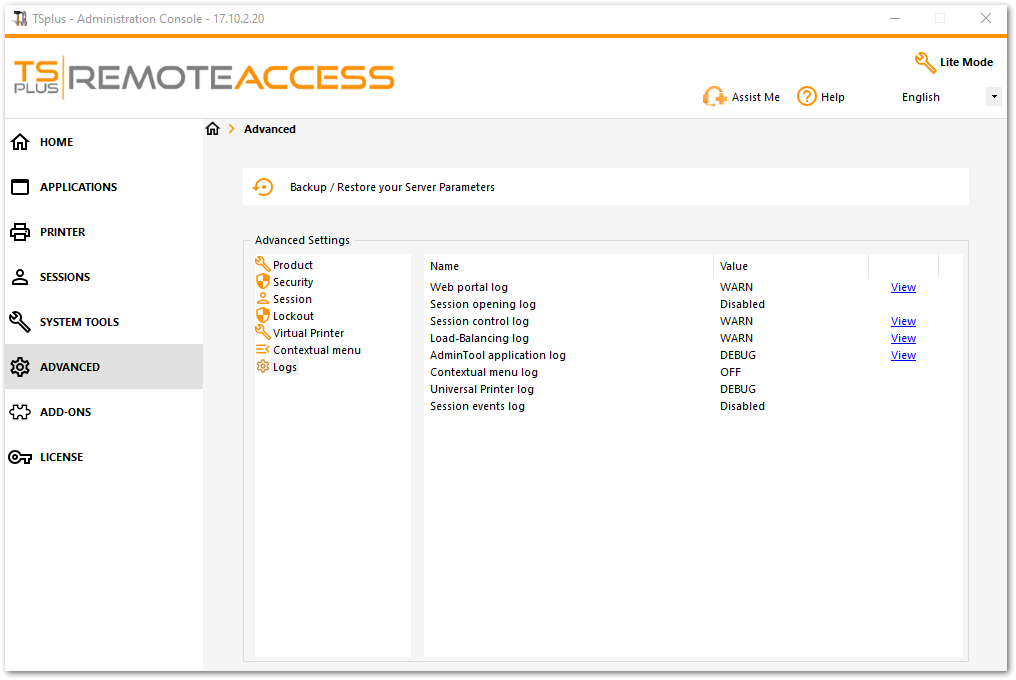 Il existe 5 types de journaux :
Il existe 5 types de journaux :
-
Le journal du portail Web,
-
Le journal d'ouverture de session,
-
Le journal de contrôle de session,
-
Le journal de répartition de charge et
-
L'application AdminTool (interface) journal.
Les niveaux de journalisation correspondent à différents composants, notre équipe de support vous indiquera quelle valeur mettre en fonction du problème rencontré.
Voici les différents noms et emplacements des fichiers journaux :
-
Web Portal log : “C:\Program Files (x86)\TSplus\Clients\www\cgi-bin\hb.log”
-
Journal d'ouverture de session : “C:\wsession\trace”
-
Journal de contrôle de session : “C:\Program Files (x86)\TSplus\UserDesktop\files\APSC.log”
-
Journal de répartition de charge : “C:\Program Files (x86)\TSplus\UserDesktop\files\svcenterprise.log”
-
AdminTool application log : “C:\Program Files (x86)\TSplus\UserDesktop\files\AdminTool.log”
-
RDS-Knight / TSplus Advanced Security : “C:\Program Files (x86)\TSplus-Security\logs”
Vous pouvez activer les journaux pour le Client de Connexion du côté client en ajoutant la clé de registre suivante :
HKEY_LOCAL_MACHINE\SOFTWARE\Digital River\ConnectionClient “Debug”=“true”
Les journaux sont situés dans C:\Users
Activer le mode de dépannage
Allez à l'onglet « Licence » Cliquez sur le Activer le mode de dépannage bouton.
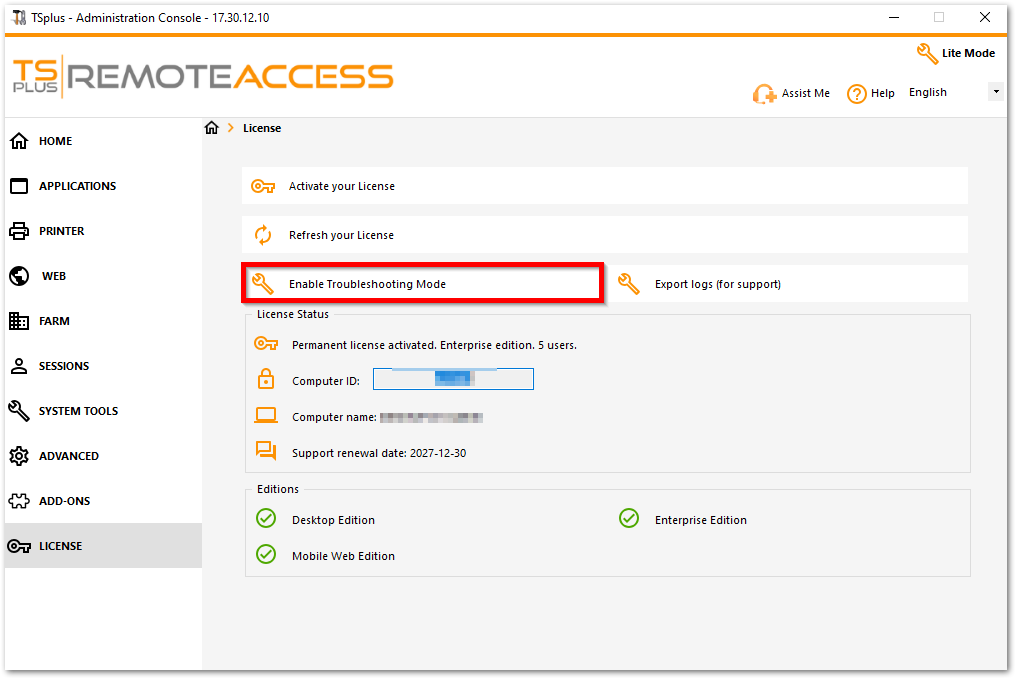 Reproduisez votre problème, puis cliquez sur le
Exporter des journaux (pour le support)
bouton pour envoyer les journaux à l'équipe de support par e-mail.
Reproduisez votre problème, puis cliquez sur le
Exporter des journaux (pour le support)
bouton pour envoyer les journaux à l'équipe de support par e-mail.
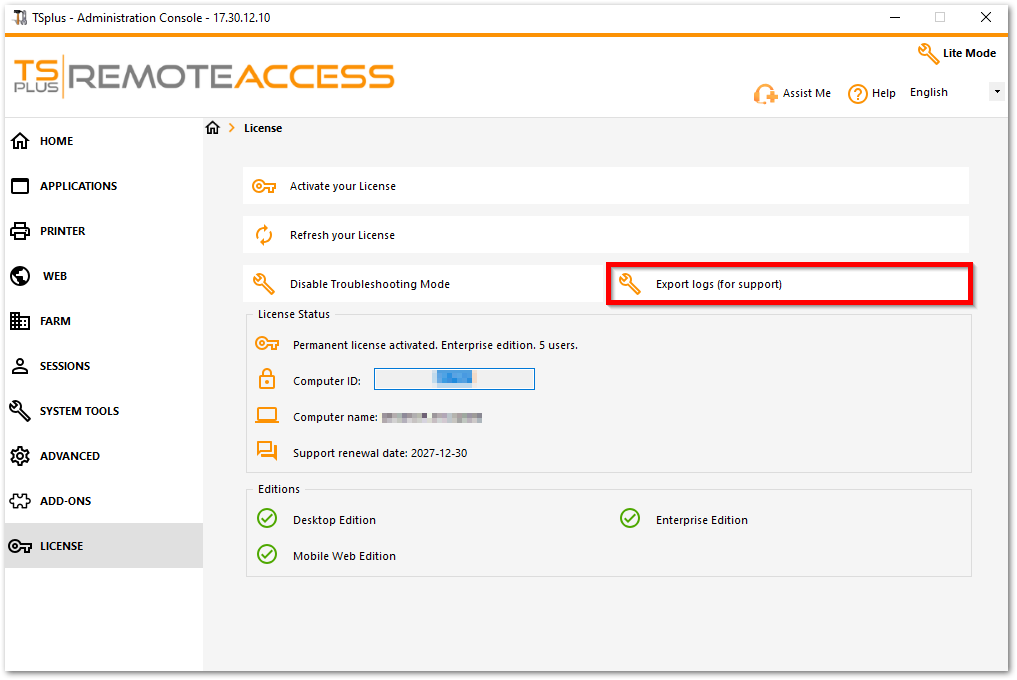
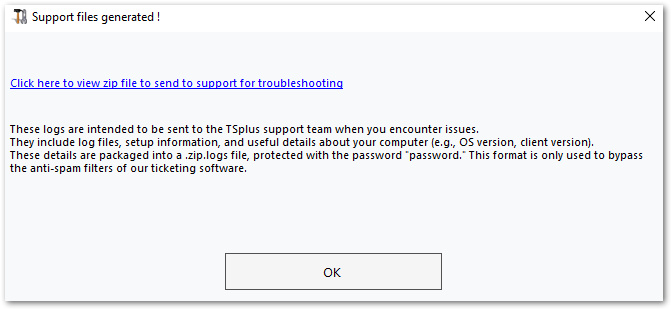 Le format du fichier à envoyer est
.zip.logs
fichiers et est protégé par le mot de passe
mot de passe
.
Le format du fichier à envoyer est
.zip.logs
fichiers et est protégé par le mot de passe
mot de passe
.